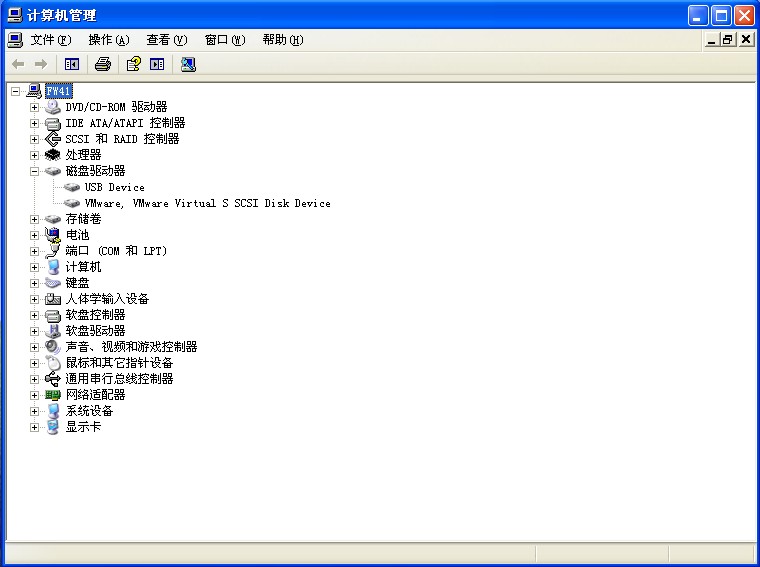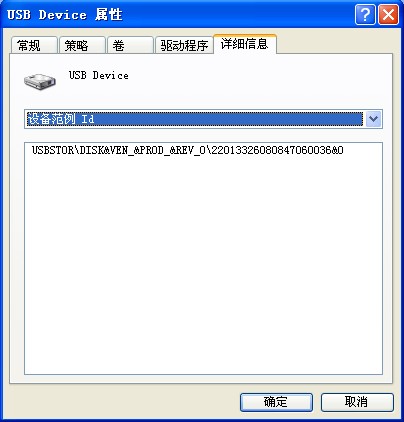USB设备的安全化
USB设备安全化的配置,可同时应用于用户配置和计算机配置。其主要目的是为了阻止或允许USB设置的使用。
使用该配置,可以阻止或者允许以下设备的使用:
- 鼠标设备
- 磁盘驱动器 (如:USB磁盘或外接硬盘)
- CD ROM
- 便携设备 (如:手机、数码相机、媒体播放器等)
- 软盘驱动器
- 蓝牙设备
- 图像仪 (如:USB相机和扫描仪)
- 打印机
- 调制解调器
您可以使用每个设备的设备实例ID,除外某些特定的设备。
将USB安全化设置应用到计算机和用户
当您把USB安全化设置同时应用到计算机和用户时,将首先应用为计算机所做的设置,然后在应用为用户所做的设置。例如:假设您需要做以下设置:
- 为用户的设置:Administrator: 允许其使用磁盘驱动器;其他用户 (administrator以外的用户): 不部署特别的配置
- 为计算机的设置:阻止使用便携设备和磁盘驱动器
则在部署后,将执行以下动作:
- 计算机启动: 计算机重新启动时,为计算机所设置的USB安全化配置将被应用到该计算机上,也就是说该计算机上所有用户将不能使用便携设备和磁盘驱动器。
- 以Administrator 登录:
为计算机所设置的USB安全化配置已经应用到该计算机上,但是,它将被为Administrator所做的设置所覆盖(也就是说,为用户所做的设置将后被应用,因而其内容将覆盖之前已经应用的计算机配置),这样,administrator
就可以使用磁盘驱动器。
- 以其他用户(administrator以外的用户)登录:为计算机所设置的USB安全化配置已经应用到该计算机上,而为其他用户没有做特别的配置,因此,继续沿用计算机配置的信息,不能使用便携设备和磁盘驱动器。
- 其他用户 (administrator以外的用户)退出:当用户退出时,将应用为该用户设置的退出动作。如果退出动作中设置为“不更改设备状态”,则该设置将应用到下个用户登录。也就是用户不需要应用其他特别设置。
为USB设备安全化创建配置
作为管理员,可以创建一个配置,以便阻止或者允许特定USB设备的使用。也可以依据需要,除外某个特别的设备。
要为计算机创建USB设备安全化的配置,可执行以下步骤:
- 点击配置页签
- 点击左边添加配置下面的配置连接
- 点击计算机配置下面的USB安全化选项
- 输入配置的名称及简要描述
- 选择要阻止或允许访问的USB设备
- 定义要应用的目标对象
- 设置所需要的执行选项
- 点击部署按钮
这样,就完成了USB安全化配置的创建。这些配置将在所指定目标进行系统重启时得到应用。
设备的除外
当阻止某类设备时,可以除外特定的设备。要除外某个设备,需要提供该设备的设备实例ID(或者设备实例路径)。
每个 USB 设备都有一个惟一ID,该ID由系统指派,用于惟一识别该设备。
设备的设备实例ID的获得
可通过以下步骤,得到某个设备的设备实例ID:
- 右击我的电脑
- 点击属性
- 点击硬件页签,然后点击设备管理器(如下图所示)
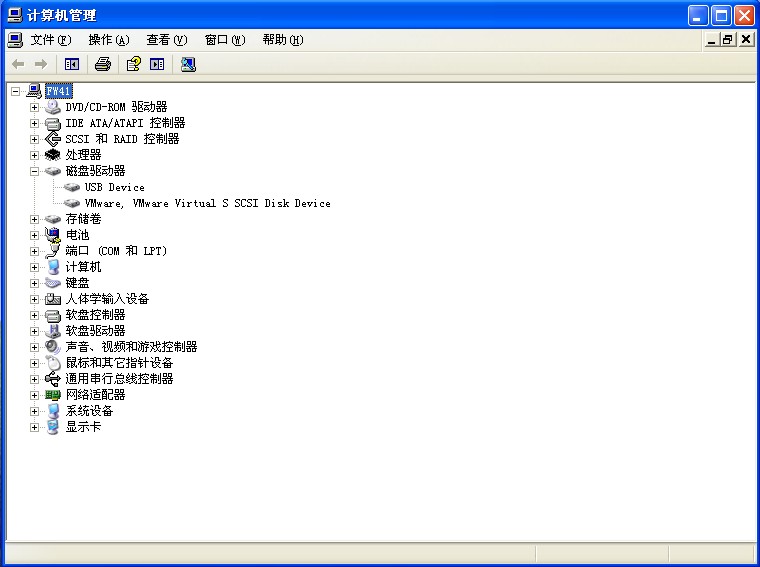
图 1: 设备管理器
从设备列表中,展开您想要获取设备实例ID的设备。
例如:您需要获得已经连接到计算机的手机的设备实例ID,展开便携设备,然后,进行下一步的操作:

图 2: 属性
- 点击详细信息页签
- 在下拉框中选择设备实例ID 或 设备实例路径 或设备范例ID(不同的操作系统,名称可能不同)
(参见下图)
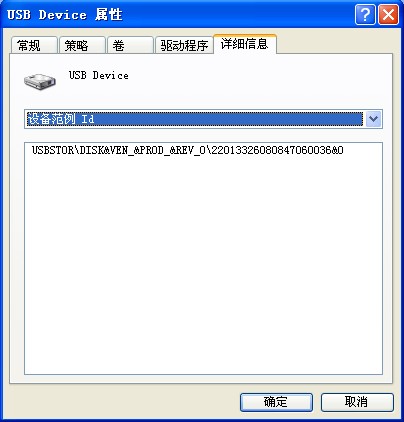
图 3: 设备实例ID
对于操作系统为Vista(及以后版本),设备实例ID被称作设备实例路径。可以从设备管理器的属性页面复制该设备实例路径。
对于比较老的Windows操作系统,可能不能从设备管理器的属性页面复制设备实例ID,您需要手动准确记录它,以备使用。
或者通过查看位于<Desktopcentral_Agent
Folder>\logs目录下的dcusbaccess.log文件,得到相应的USB设备的设备实例ID。它包含以下信息:
- Action Time (inserted\removed time) - 动作时间(插入/移除时间)
- Action (inserted\removed) - 动作(插入/移除)
- Friendly name - 设备名称
- Device Instance ID - 设备实例ID
您可以查看并复制特定设备的设备实例ID,以备使用。
您只能除外已经被阻止的设备,步骤如下:
- 点击相应设备旁边的除外设备的链接
- 输入要除外设备的设备实例ID
,点击添加按钮,把它加到除外列表中
- 点击关闭
按钮。
这样,就可从被阻止的设备中除外所指定的特定设备。
Copyright © 2005-2013,
ZOHO
Corp. All Rights Reserved.